أفضل 10 تطبيقات للتحكم في جهاز الكمبيوتر من هاتف Android في عام 2022
نشرت: 2019-10-12هل شعرت يومًا أنك بحاجة إلى الوصول إلى جهاز الكمبيوتر المنزلي الخاص بك عندما تكون بعيدًا عن المنزل؟ أو نسيت نسخ العرض التقديمي الذي قدمته خلال عطلة نهاية الأسبوع على الكمبيوتر المحمول الشخصي في المنزل؟ هناك العديد من المواقف المماثلة حيث قد ترغب في الوصول إلى جهاز كمبيوتر ليس في متناولك. بدا الأمر مستحيلًا في وقت ما ولكن مع الابتكارات في Android ، لا يمكن لهاتفك المحمول مساعدتك فقط في الوصول إلى شاشة الكمبيوتر على جهازك المحمول ولكن أيضًا نسخ الملفات بينها. باستخدام هذه التقنية المطورة للاستخدام الاحترافي ، قام اللاعبون بتعديلها وفقًا لاحتياجاتهم ويمكنهم التحكم في اللعبة التي يتم لعبها على أجهزة الكمبيوتر الخاصة بهم عبر عصا التحكم التي تم إنشاؤها فعليًا على هواتفهم الذكية.
اقرأ أيضًا: أفضل التطبيقات للوصول عن بُعد إلى جهاز Android
أفضل التطبيقات للتحكم في جهاز الكمبيوتر من الهاتف:
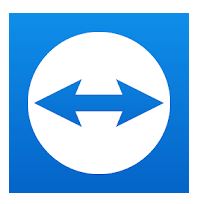
برنامج TeamViewer للتحكم عن بعد

كيوي
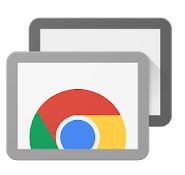
سطح المكتب البعيد من Chrome
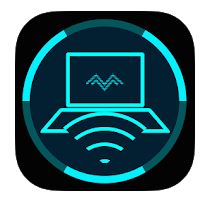
جهاز الكمبيوتر عن بعد
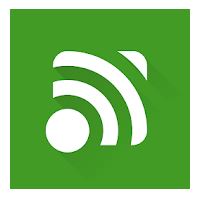
وحدة تحكم عن بعد
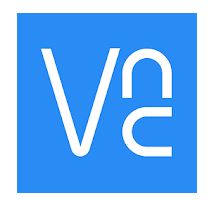
عارض VNC
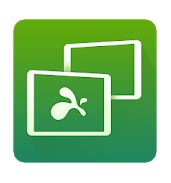
Splashtop الشخصية

رابط عن بعد بواسطة ASUS
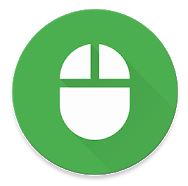
DroidMote
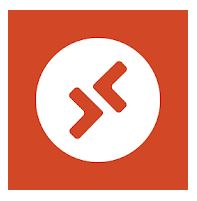
سطح المكتب البعيد من Microsoft
ملاحظة : هذه القائمة عبارة عن مجموعة من التطبيقات التي تم تجربتها واختبارها والتي يمكن أن تساعدك في التحكم في جهاز الكمبيوتر الخاص بك من هاتف Android. يمكنك اختيار أي شخص من القائمة ولكني أوصي بشدة باستخدام برنامج Team Viewer الذي تطور في مجال الصناعة البعيدة.
1. برنامج TeamViewer للتحكم عن بعد
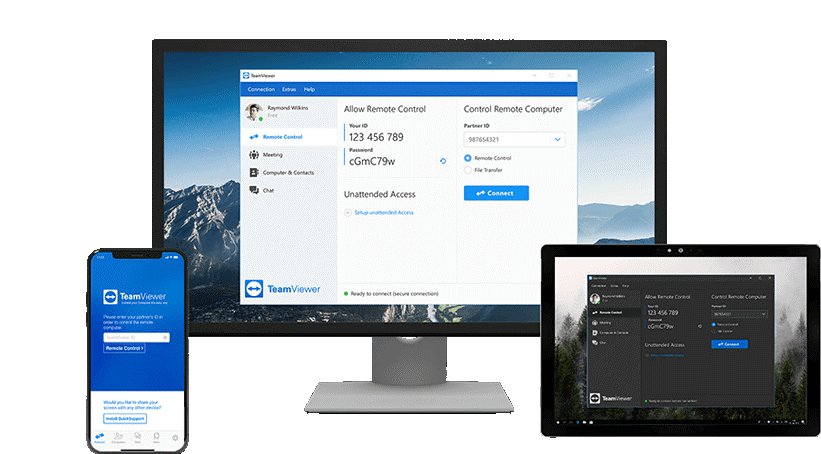
يجب أن يكون برنامج TeamViewer هو التطبيق الأكثر شهرة لمشاركة أي جهازين. يتم استخدامه من قبل ملايين المستخدمين عبر منصات متعددة بما في ذلك Windows و Android و Chrome OS و Mac و iOS و Linux و Blackberry. إنه أيضًا أحد أكثر التطبيقات موثوقية وخالية من المتاعب والتي يمكن استخدامها للتحكم في جهاز الكمبيوتر باستخدام الهاتف.
وتشمل الميزات:
- يدعم التحكم بنسبة 100٪ في الأجهزة البعيدة بما في ذلك مشاركة الشاشة.
- يقدم ميزات الدردشة و VOIP للمؤتمرات لمحترفي الأعمال.
- يمكن لأي جهازين إنشاء اتصال حتى لو لم يكنا على نفس الشبكة.
- يسهل نسخ الملفات من جهاز إلى آخر.
- يسمح للمستخدمين بإعادة تشغيل الكمبيوتر البعيد أو إيقاف تشغيله.
يمكن استخدام تطبيق TeamViewer بكفاءة للتحكم في الكمبيوتر بهاتف ويمكن تنزيله من هنا.
يمكن تنزيل برنامج TeamViewer للكمبيوتر الشخصي من هنا.
2. Kiwimote
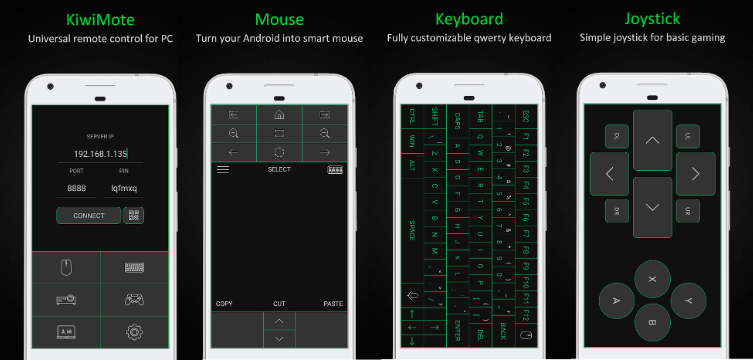
Kiwimote هو تطبيق android يسمح للمستخدم باستخدام التطبيقات المثبتة على الكمبيوتر من خلال هاتف ذكي يعمل بنظام Android ولكنه لا يسمح للمستخدم بمشاهدة شاشة الكمبيوتر. لاستخدام هذا التطبيق ، قم بتثبيت Kiwinote على جهازك المحمول وتطبيق النسخ المتطابق على جهاز الكمبيوتر الخاص بك باستخدام Java Plugin.
وتشمل الميزات:
- واجهة مدمجة لتطبيقات سطح المكتب مثل VLC Media Player و Windows Photo Viewer و Adobe PDF Reader KM Player وغيرها الكثير.
- الغرض الرئيسي منه هو التحكم في جهاز الكمبيوتر عبر تطبيق android ولكنه يتكون من الكثير من الإعلانات لدعم وجوده.
- توفر لوحة المفاتيح والماوس ولوحة الألعاب استجابة ممتازة أثناء التحكم في الكمبيوتر.
- يجب توصيل جهاز الكمبيوتر والأجهزة المحمولة بنفس شبكة Wi-Fi.
- يتم إنشاء الاتصال بين كلا الجهازين عن طريق مسح رمز الاستجابة السريعة أو عن طريق إدخال رقم التعريف الشخصي. Kiwinote مجاني لاستخدام التطبيق الذي يمكن استخدامه للتحكم في الكمبيوتر باستخدام الهاتف وهو متاح من هنا.
3. سطح المكتب البعيد من Chrome
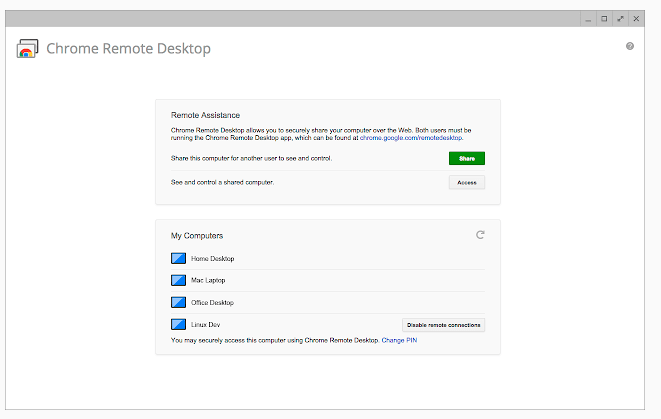
Chrome Remote Desktop هو تطبيق مجاني للاستخدام من قِبل Google ، وبالتالي يمكن اعتباره التطبيق الأكثر أمانًا والأكثر موثوقية في محيط متجر Google Play. يعد رمز المرور لمرة واحدة ضروريًا للتحكم في جهاز الكمبيوتر الخاص بك من هواتف Android ، كما أنه يقوم أيضًا بتشفير الجلسة باستخدام SSL الخاص بـ Chrome.
وتشمل الميزات:
- يتطلب تسجيل الدخول إلى حساب Google لتتمكن من استخدام التطبيق.
- تطبيق بسيط وسهل الاستخدام للتحكم في جهاز الكمبيوتر من هواتف Android.
- يوفر للمستخدمين طريقة عرض لمشاركة الشاشة الحية للكمبيوتر والقدرة على التحكم فيها من أي مكان.
- يسمح للمستخدمين باستخدام شاشة الهاتف التي تعمل باللمس للتحكم في أي جهاز كمبيوتر بغض النظر عن نظام التشغيل الخاص به. Chrome Remote Desktop مجاني لاستخدام التطبيق الذي يساعد في التحكم في الكمبيوتر عبر تطبيق Android ويمكن تنزيله هنا.
4. جهاز كمبيوتر بعيد عن طريق Monect
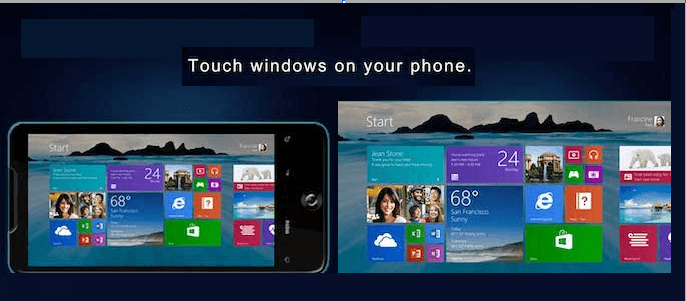
PC Remote هو تطبيق android مصمم لغرض وحيد هو توصيل جهاز الكمبيوتر الخاص بك والتحكم فيه باستخدام تطبيق android على أي هاتف ذكي. ومن أهم الميزات ، ربما يكون السبب في تطويره ، هو وحدة التحكم في الألعاب التي تتيح للاعبين تنظيم اللعب. يحتوي على 25 لعبة وحدة تحكم افتراضية مضمنة يمكن لعبها عن طريق تشغيلها على شاشة سطح المكتب والتحكم فيها من هاتفك.
وتشمل الميزات:
- يتم إنشاء الاتصال بين الكمبيوتر والهاتف من خلال Wi-Fi أو Bluetooth.
- يمكن للمستخدمين عرض شاشة الكمبيوتر في الوقت الفعلي وحتى التحكم في معظم الميزات.
- يوفر التطبيق لوحة مفاتيح وماوس مدمجين يمنحان المستخدم فرصة لاستخدام أجهزة الكمبيوتر الخاصة به على شاشة صغيرة.
- كما يمنح PC Remote للمستخدم القدرة على التحكم في برامج مثل PowerPoint و Excel.
- يسمح للمستخدمين بالتحكم في جهاز الكمبيوتر الخاص بك من هواتف Android وعرض جميع محركات الأقراص والمجلدات والملفات وفتح أي منها من هاتف Android الذكي الخاص بك.
PC Remote مجاني لاستخدام تطبيق مع عمليات شراء داخل التطبيق. إضغط هنا للتحميل.

5. وحدة تحكم عن بعد
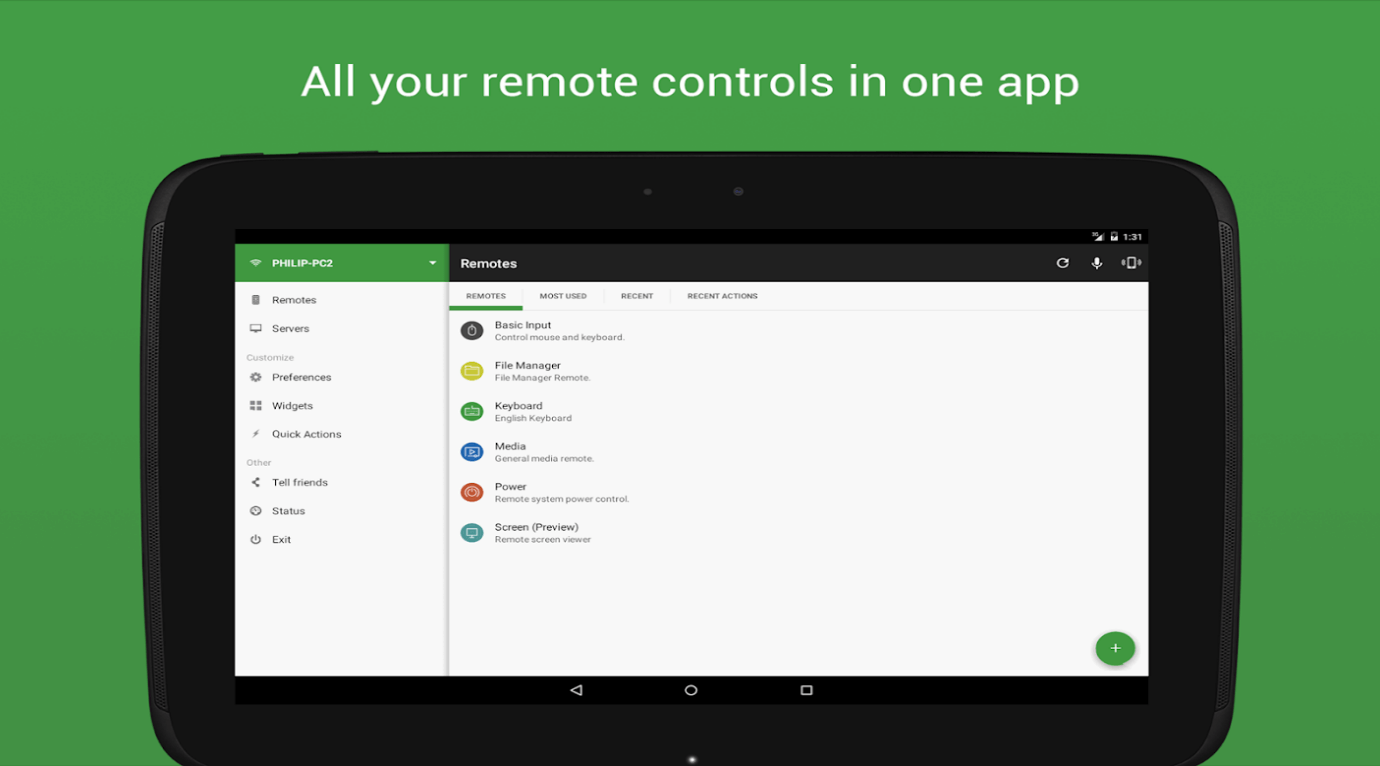
يعد Unified Remote أحد أقدم التطبيقات التي تم تطويرها لتنفيذ جهاز تحكم عن بعد بين الأجهزة. يقوم Unified Remote بتحويل الهاتف إلى تطبيق عالمي عن بعد ، مما يسمح للمستخدمين بمشاهدة شاشة الكمبيوتر على هاتفك المحمول.
وتشمل الميزات:
- يسمح للمستخدمين بالتحكم في جهاز الكمبيوتر من هواتف Android عبر البلوتوث أو Wi-Fi
- تتضمن الميزات دعمًا لأكثر من 90 برنامجًا تشمل مشغلات الموسيقى والفيديو والبث المباشر والعروض التقديمية والمتصفحات وغيرها.
- يمكن للمستخدمين التحكم في جهاز الكمبيوتر واستخدام تطبيقات أخرى في أجهزة Android الخاصة بهم في نفس الوقت.
- يمكنه أيضًا التحكم في أجهزة مثل Raspberry Pi و Arduino Yun.
- يدعم أنظمة تشغيل Windows و Mac و Linux
يمكنك تنزيل الإصدار المجاني من Unified Remote للتحكم في الكمبيوتر من الهاتف عبر WIFI من هنا.
6. عارض VNC
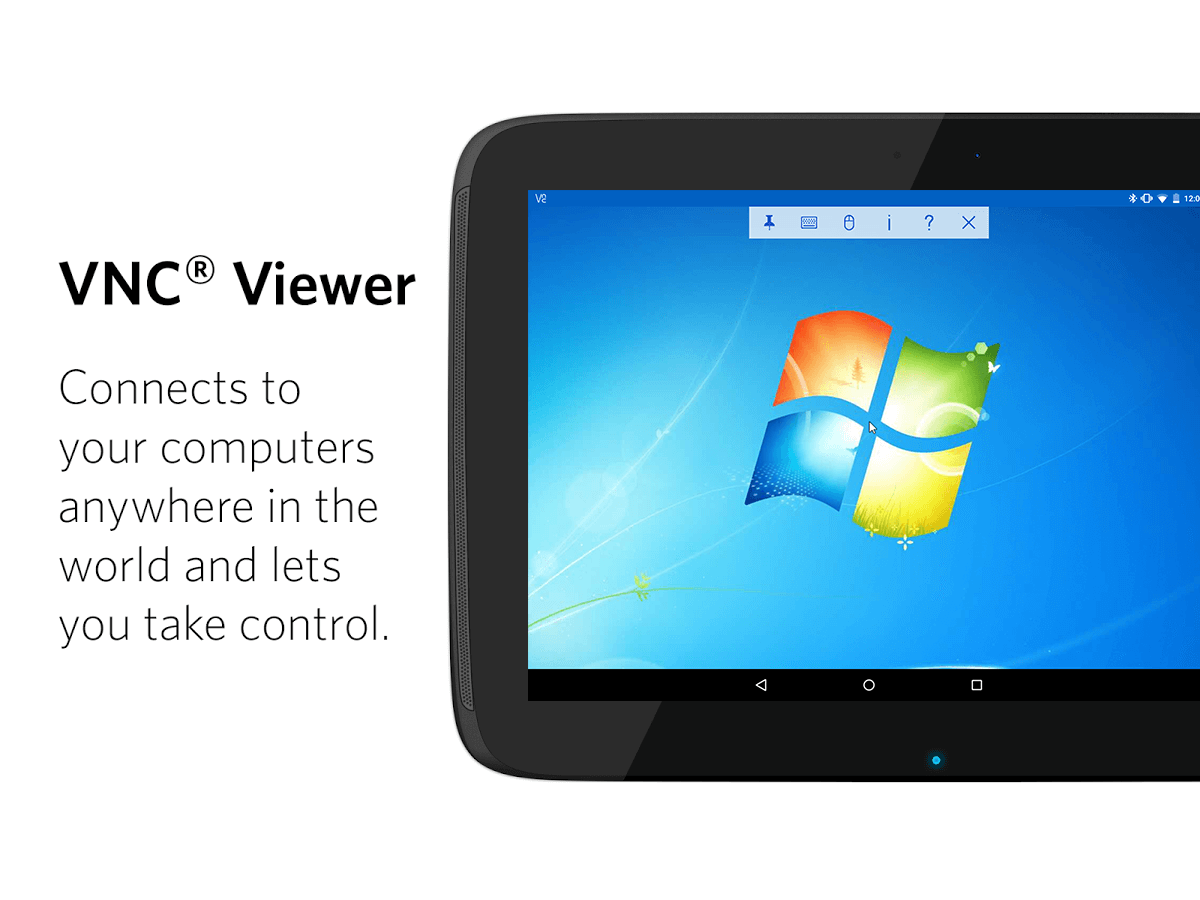
أداة احترافية لسطح المكتب البعيد تتيح لك التحكم في جهاز الكمبيوتر الخاص بك من هواتف Android عبر Bluetooth وهي إلى حد بعيد أحد أكثر التطبيقات استخدامًا لنظام Android. يتم استخدامه للوصول إلى خارج الموقع بواسطة متخصصي تكنولوجيا المعلومات من خلال هواتفهم. القيد الوحيد لهذه الأداة القوية هو السعر المتميز الذي تتطلبه لوظائفها المتكاملة.
وتشمل الميزات:
- يدعم أنظمة التشغيل Windows و Linux و Mac و Raspberry Pi.
- يدعم لوحات المفاتيح التي تعمل بالبلوتوث والماوس اللاسلكي لسهولة التحكم ،
- يقدم اشتراكًا قائمًا على السحابة للمستخدمين المنزليين.
يمكن تنزيل تطبيق VNC Viewer للتحكم في الكمبيوتر بالهاتف من هنا.
يمكن تنزيل خادم VNC Viewer للكمبيوتر الشخصي من هنا.
7. Splashtop Personal - سطح المكتب البعيد
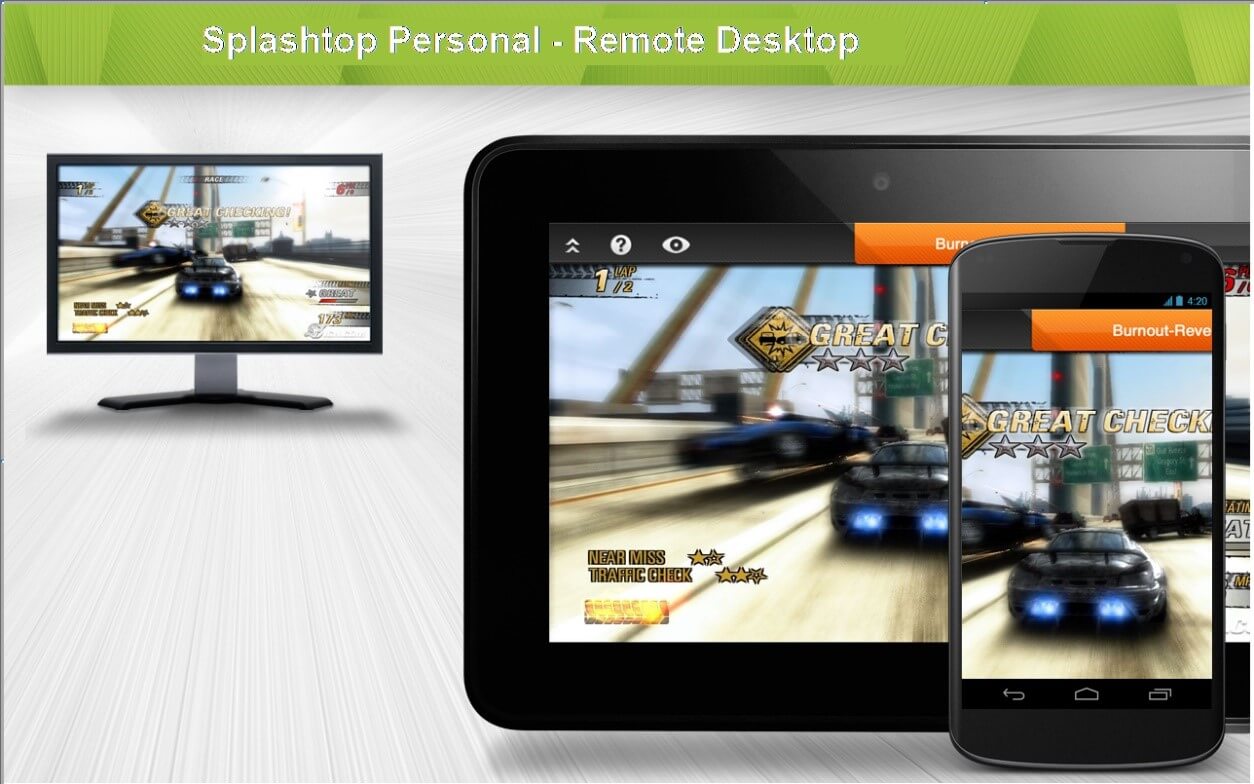
Splashtop Personal هو تطبيق مدفوع لسطح المكتب عن بعد يسمح للمستخدمين بالتحكم في جهاز الكمبيوتر باستخدام الهاتف ويوفر تجربة المستخدم للمستوى التالي ، ويتم استخدامه بشكل احترافي من قبل فرق الدعم لمساعدة عملائهم لأنه يتميز بتشفير قوي وكلمات مرور متعددة المستويات .
وتشمل الميزات:
- يسهل دفق الفيديو عالي الدقة والصوت عبر جهاز التحكم عن بعد.
- يمكن توصيل أجهزة مختلفة مثل Windows phone و Amazon Kindle.
- يتضمن نقل الملفات بسرعة لا تصدق وطباعة الملفات عن بعد.
- يدعم مستخدمي Windows و Mac فقط. أنظمة Linux غير مدعومة حتى الآن.
ملاحظة: على الرغم من توفره في إصدار مجاني محدود ، إلا أنني أوصي باستخدام الإصدار المدفوع للحصول على تجربة سلسة.
يمكنك تنزيل Splashtop للتحكم في الكمبيوتر بهاتف من هنا.
8. وصلة عن بعد من ASUS
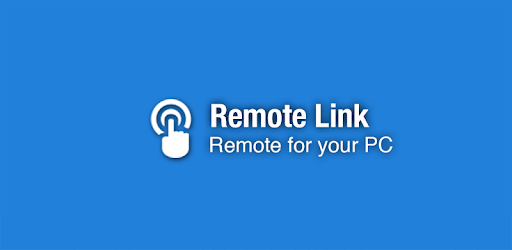
Remote Link هو تطبيق Android مجاني يعمل فقط كجهاز تحكم عن بعد لجهاز الكمبيوتر الخاص بك. يجب عليك تثبيت إصدار الكمبيوتر الشخصي أولاً حتى يتمكن جهاز Android الخاص بك من إنشاء اتصال.
وتشمل الميزات:
- يسمح للمستخدمين بالوصول إلى ملفات الوسائط وتشغيلها لك.
- يتضمن وضع عصا التحكم المتقدم الذي يتيح للمستخدمين استخدام هاتفك المحمول للحصول على تجربة لعب أفضل.
- يدعم نظام التشغيل Windows 10 ويتصل عبر Wi-Fi و Bluetooth.
- يمكن استخدامه أيضًا كجهاز تحكم عن بعد بلوحة لمس ، وجهاز تحكم عن بعد بلوحة مفاتيح ، وجهاز تحكم عن بعد للعرض التقديمي ، وجهاز تحكم عن بُعد للوسائط والمزيد.
ملاحظة: إذا كان لديك ASUS ZenWatch ثم قم بتوصيل جهاز الكمبيوتر الخاص بك بهاتفك المحمول وهاتفك المحمول بساعتك الذكية ، ويمكنك حتى التحكم في عرضك التقديمي باستخدام إيماءات بسيطة على ساعتك. يمكن استخدام تطبيق ASUS Remote Link للتحكم في جهاز الكمبيوتر باستخدام الهاتف.
9. عميل DroidMote
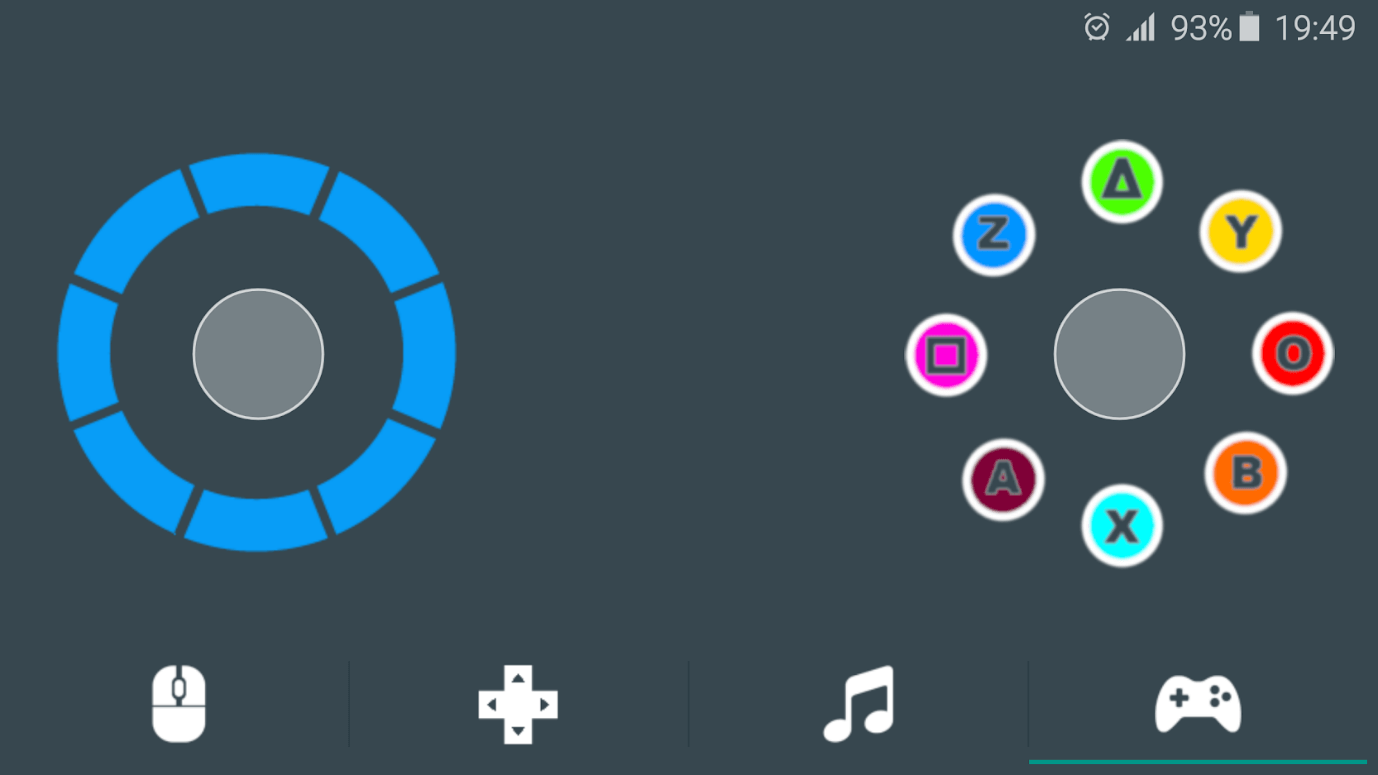
Droidmote مجاني للتثبيت مع تطبيق الشراء داخل التطبيق المصمم خصيصًا للاعبين.
وتشمل الميزات:
- يدعم أنظمة تشغيل متعددة مثل Android و Linux و Windows وحتى Chrome OS.
- كما أنه يسهل استخدام جميع الألعاب والتطبيقات متعددة اللمس حتى على أجهزة التلفزيون الذكية التي لا تحتوي على شاشة تعمل باللمس.
- يسمح Droidmote للمستخدم باستخدام الإملاء الصوتي من خلال دعم الميكروفونات.
- يسهل النسخ واللصق من جهاز إلى آخر.
يمكن لتطبيق Droidmote التحكم في جهاز الكمبيوتر من الهاتف عبر WIFI وهو متاح هنا.
يمكن تنزيل خادم Droidmote للكمبيوتر الشخصي من هنا.
10. مايكروسوفت سطح المكتب البعيد
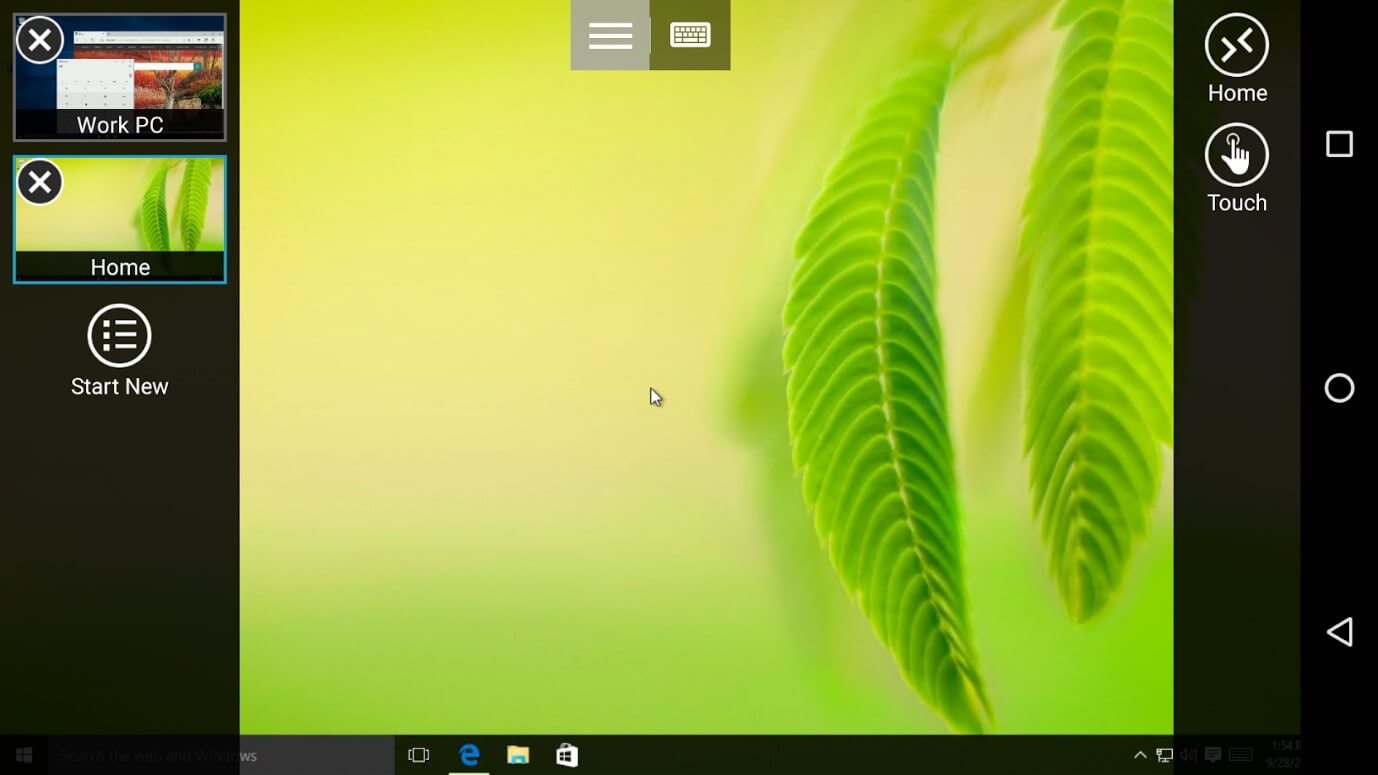
يعد Microsoft Remote Desktop أفضل أداة للإنتاجية أينما كنت. إنه حقًا أحد أفضل البرامج للتحكم في الكمبيوتر الشخصي من الهاتف الذي يتم تطويره بواسطة الأفضل في عالم البرامج.
- يتضمن جميع الميزات الأساسية مثل مشاركة الشاشة والحافظة.
- يسمح للمستخدمين بالتحكم في الموارد البعيدة مثل الطابعات والماسحات الضوئية ، بشرط أن يكونوا على نفس الشبكة.
- سهل التكوين حيث قامت Microsoft بتضمين Remote Desktop Assistant على جهاز كمبيوتر يعمل بنظام Windows 10 بشكل افتراضي.
- يفتقر إلى بعض الميزات المهمة بشكل واضح مثل نقل الملفات وخيارات الدردشة.
يمكن تنزيل تطبيق Microsoft Remote Desktop الذي يمكنه التحكم في جهاز الكمبيوتر الخاص بك باستخدام الهاتف من هنا.
لتكوين جهاز الكمبيوتر للاتصال ، قم بتنزيل البرنامج وتثبيته هنا.
أخيرا…
أصبح الاتصال بجهاز الكمبيوتر والتحكم فيه بهاتف مهمة سهلة مع توفر العديد من التطبيقات في متجر Play. ومع ذلك ، كل هذا يتوقف على الغرض من الاتصال الذي يهم حقًا وهو العامل الحقيقي لتحديد التطبيق الذي سيكون مناسبًا لك. إذا كنت تريد ببساطة عرض شاشة سطح المكتب ، فيمكنك الذهاب إلى تطبيق Remote Desktop من Microsoft ولكن بالنسبة للألعاب ، يمكنك تجربة Droidmote. على الرغم من أن تطبيق Chrome Remote Desktop مجاني وسهل الاستخدام للغاية ، إلا أن Team Viewer ، على الرغم من أنه مدفوع ، يوفر الحد الأقصى من الميزات. من أجل تحديد أفضل تطبيق ، قد ترغب في تثبيت عدد قليل منهم وتجربته واحدًا تلو الآخر لبضعة أيام قبل أن تحصل على التطبيق الذي تم تصميمه لك بشكل أفضل. اسمحوا لي أن أعرف تجربتك مع هذه التطبيقات ويرجى ذكر أي تطبيقات مهمة فاتني في قسم التعليقات أدناه.
بعد ذلك يمكنك أن تقرأ:
أفضل بدائل متجر Google Play
كيفية قفل جهاز الكمبيوتر الخاص بك الذي يعمل بنظام Windows 10 عن بُعد
